時間:2023-10-04 來源:互聯網 瀏覽量:
win10更改默認視頻播放器,在如今數字化時代,視頻媒體已經成為我們日常生活中不可或缺的一部分,而在Windows 10操作係統中,默認的視頻播放器可能並不是每個人都喜歡或習慣使用的。了解如何更改默認視頻播放器成為許多用戶關注的問題。在本文中我們將向您介紹在Windows 10中如何更改默認視頻播放器,讓您能夠根據個人喜好選擇適合自己的播放器,獲得更好的觀影體驗。
具體方法:
1.鼠標右單擊桌麵左下角“Windows圖標”;
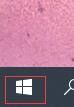
2.彈出菜單欄後單擊“設置”;
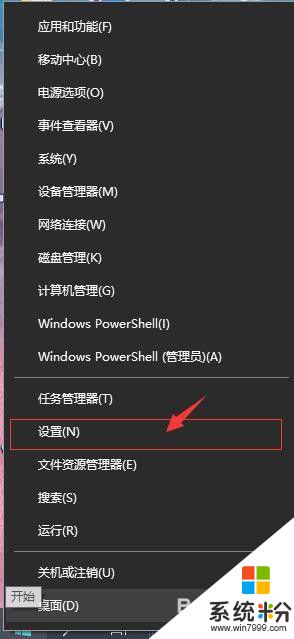
3.在“設置”界麵單擊“應用”;
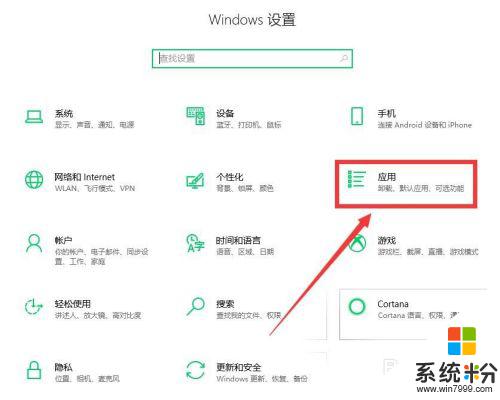
4.在“應用”界麵單擊“默認應用”;
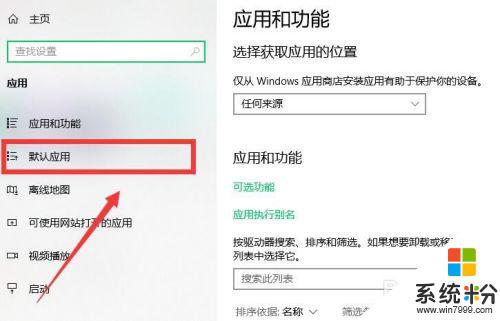
5.在“默認應用”界麵找到“視頻播放器”;
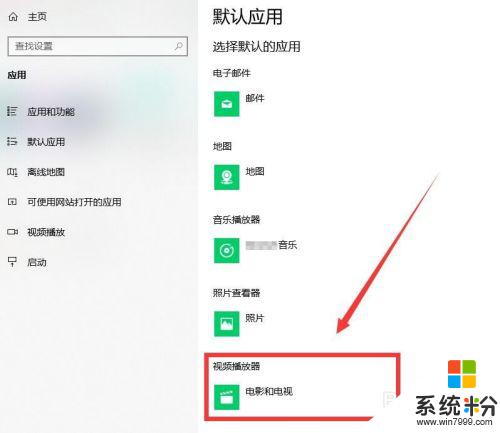
6.單擊更改設置即可。
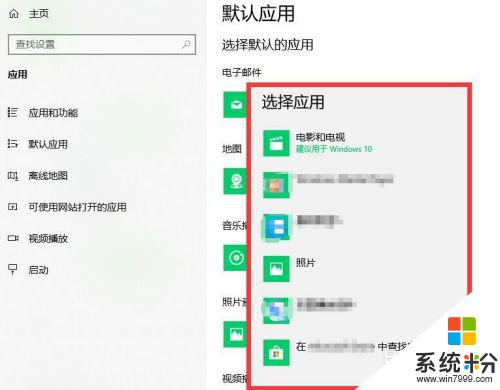
以上就是更改win10默認視頻播放器的全部內容,如果您遇到這種情況,可以按照本文的方法進行解決,希望這些方法能幫助到您。